如何修复无法在 Microsoft Excel 中添加新行/列
Microsoft Excel 用于各种各样的事情,例如计算、创建模型等。很少有操作可能需要添加行和列。但有些用户面临无法在 excel 中创建新行或新列等问题。在这里停下来阅读这篇文章,其中介绍了解决此问题的不同方法。让我们开始吧!
方法一:去除细胞保护
第 1 步:打开您遇到问题的 Excel 工作表。使用Ctrl + A键从电子表格中选择所有单元格。
第 2 步:单击“主页”选项卡中的“格式”选项,然后选择“格式化单元格”。从下拉列表中选择格式化单元格
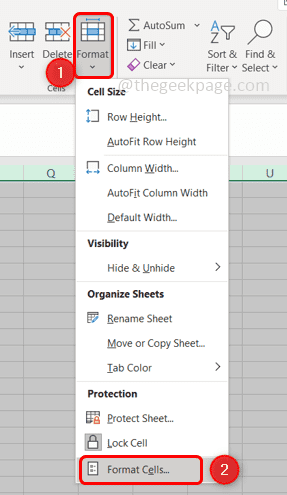
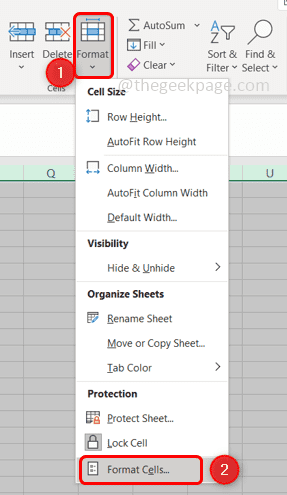
第 3 步:在保护选项卡下,取消选中锁定选项旁边的框。

![]()
第 4 步:单击“确定”以保存更改。
第 5 步:单击Review选项卡,然后单击Protect Sheet。
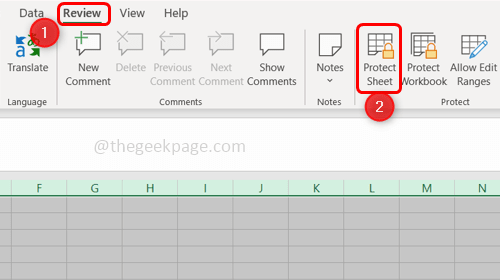
![]()
第 6 步:输入您的密码以从工作簿中删除保护并使用Ctrl + S键一起保存。
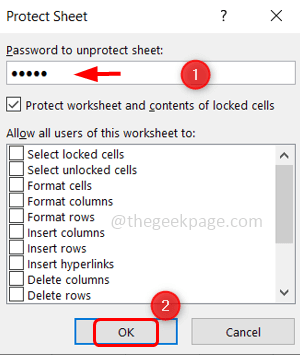
![]()
第 7 步:关闭Excel 并再次打开它。现在您可以添加/插入新的行或列。
方法 2:取消合并单元格
步骤1:打开麻烦的excel工作表,检查是否有合并单元格。
第 2 步:如果有合并列,请选择列标题并单击“主页”选项卡上的合并和居中选项。
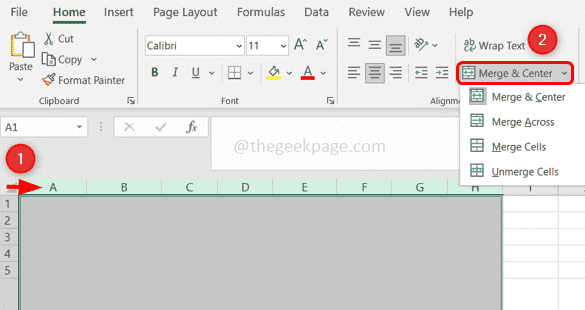
![]()
第 3 步:对每个合并列重复第 2 步。
第 4 步:如果有合并的行,请选择该行并单击“主页”选项卡中的合并和居中选项。
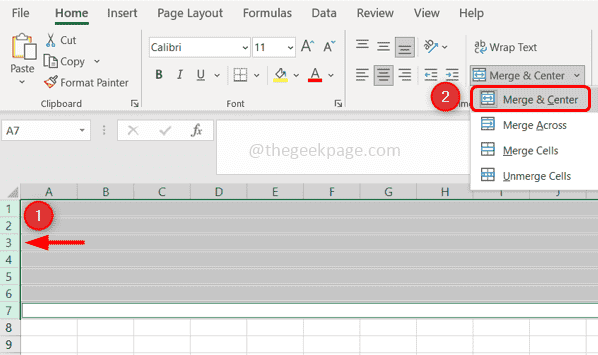
![]()
第 5 步:对每个合并的行重复第 4 步。
第 5 步:一起使用Ctrl + S键保存文件。
第6步:关闭Excel并再次打开它并检查错误是否已解决。
方法 3:解冻窗格
第 1 步:打开麻烦的电子表格,然后单击“查看”选项卡并选择“冻结窗格”
第 2 步:从下拉列表中选择Unfreeze panes并使用 Ctrl + S 键保存文件
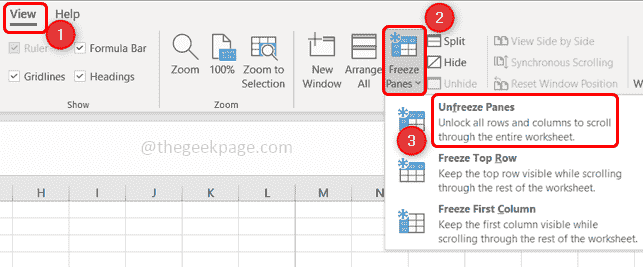
![]()
第3步:关闭并重新打开excel文件。现在检查您是否可以添加行/列。
方法 4:受信任的文件源
第一步:打开比较麻烦的Excel文件,点击左上角的文件选项卡。
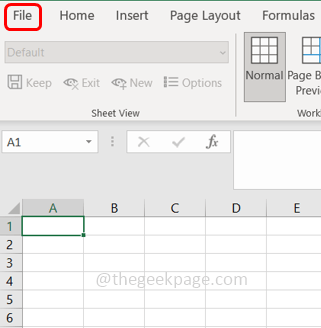
![]()
第 2 步:然后单击选项,然后从出现的窗口中选择信任中心。
第 3 步:在右侧窗格中单击受信任的中心设置选项。
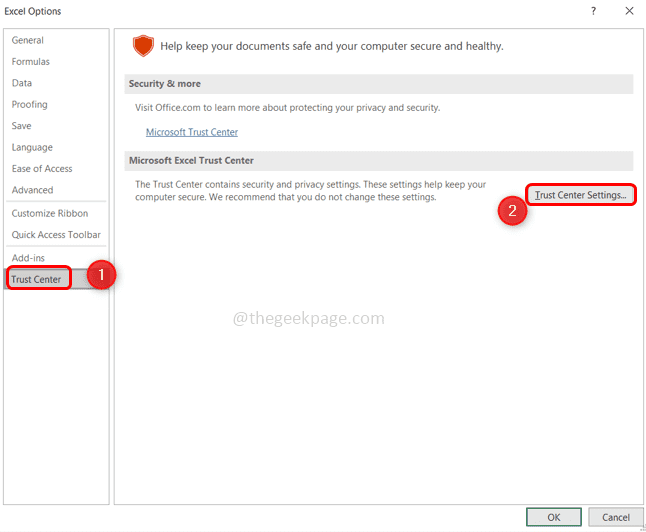
![]()
第 4 步:从左侧选择受信任的位置。单击添加新位置选项。
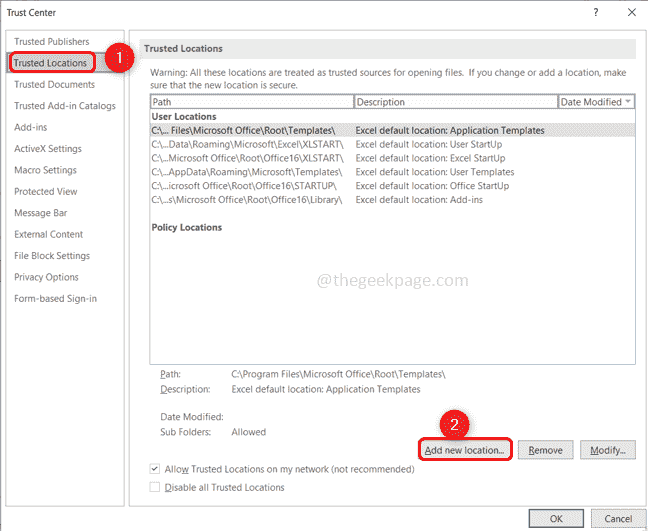
![]()
第5步:在出现的窗口中浏览您的excel文件的位置。
第 6 步:单击确定
第7步:关闭excel文件并再次打开它。现在添加新的行/列。
方法 5:清除未使用的行/列
第 1 步:打开 Excel 电子表格并使用 Shift + Ctrl 键和右箭头键选择所有未使用的列,直到有数据的列不包括数据列。
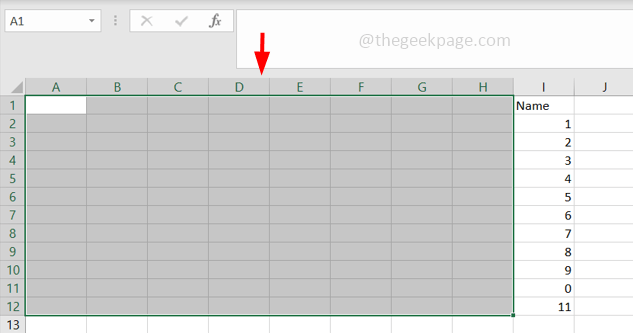
![]()
第 2 步:如果您对行执行此方法,则使用 Shift + Ctrl 键和向上/向下箭头键选择所有未使用的行,直到包含数据行之外的数据行。
第 3 步:在“主页”选项卡中,单击“边框”下拉菜单,将出现一个列表。从列表中选择无边框
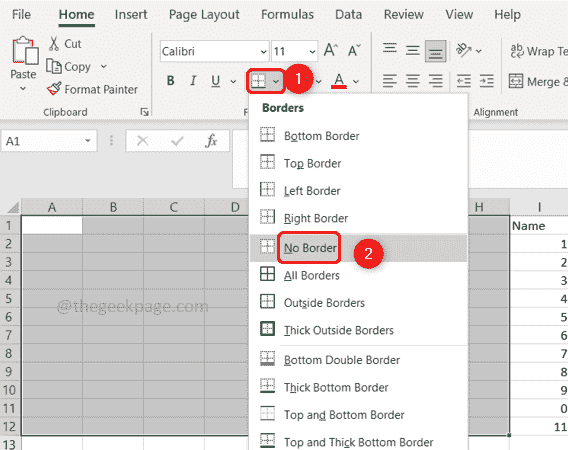
![]()
第 4 步:点击Theme colours下拉菜单并选择No fill。
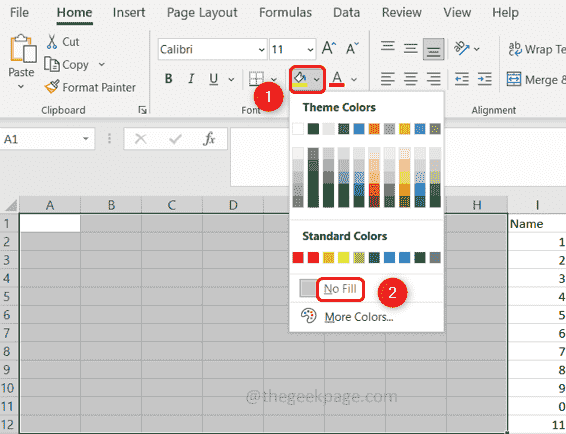
![]()
第 5 步:按键盘上的Delete键,删除未使用列上错误输入的数据。
第 6 步:您可以转到“主页”选项卡中的“编辑”部分。
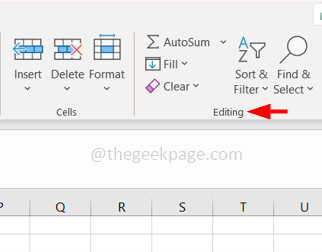
![]()
第 7 步:单击清除选项并选择清除格式
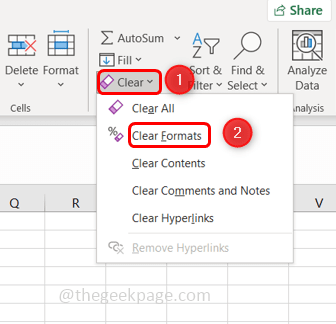
![]()
第 8 步:再次单击Clear并选择Clear All。
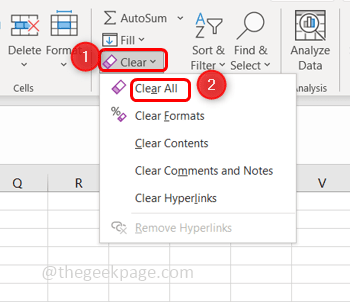
![]()
第 9 步:使用 Ctrl + S 键保存更改。关闭 Excel 表并再次打开它并检查问题是否已解决。
方法 6:使用 VBA(应用程序的 Visual Basic)
第1步:打开您面临问题的Excel工作表,右键单击工作表。
第 2 步:单击查看 代码选项。
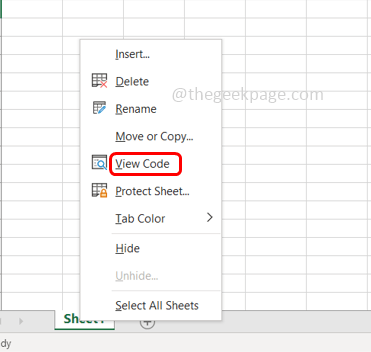
![]()
第 3 步:单击Ctrl + G以显示即时窗口。
第 4 步:输入ActiveSheet.UsedRange并按回车键。
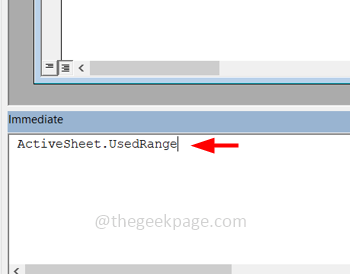
![]()
第 5 步:从顶部选择“文件”选项卡,然后单击“关闭并返回 Microsoft Excel”
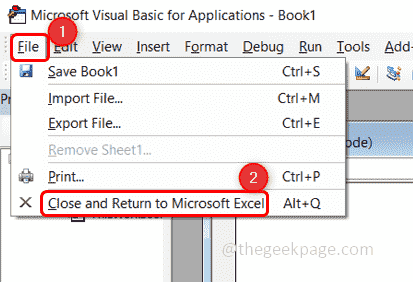
![]()
第 6 步:保存文件。关闭excel文件并重新打开它。现在检查您是否可以添加行/列。
